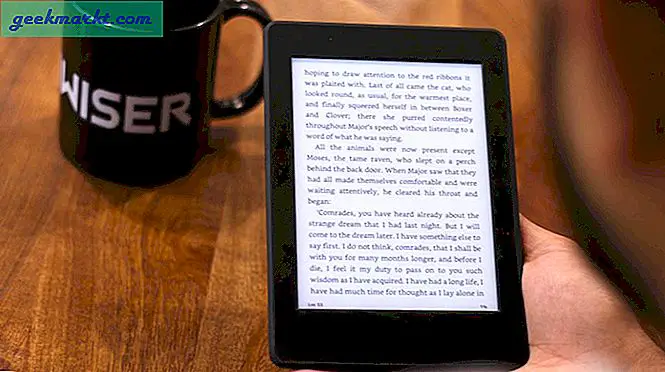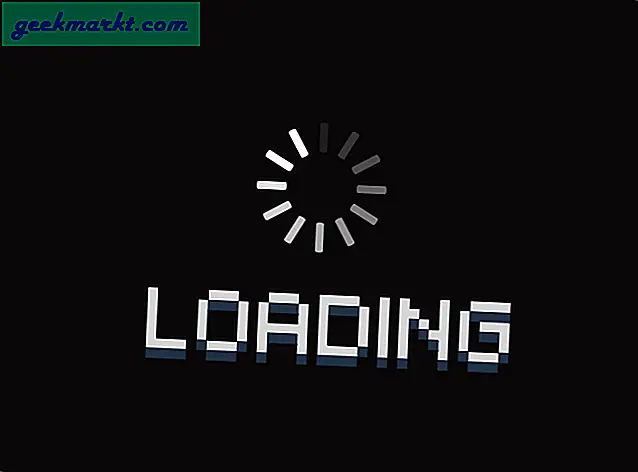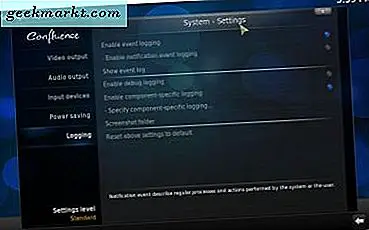
Bạn đã từng đến diễn đàn Kodi cho một số hỗ trợ kỹ thuật chưa? Nếu vậy, một số thành viên diễn đàn có thể yêu cầu bạn cung cấp chi tiết nhật ký của Kodi, nhưng để thực hiện điều đó, bạn cần có khả năng xem nó. Tệp nhật ký đó cung cấp danh sách các hành động hoặc sự kiện xảy ra trong phần mềm. Như vậy, nó có thể làm nổi bật những gì đằng sau một lỗi Kodi. Vì vậy, nhật ký đôi khi có thể có ích, và đây là cách bạn có thể mở nó trong trung tâm truyền thông và từ File Explorer.
Mở nhật ký trong Kodi
Mặc dù bạn có thể mở tệp nhật ký trong Notepad, cũng có một Trình xem nhật ký cho tiện ích bổ sung Kodi. Điều đó cho phép bạn mở và kiểm tra nhật ký trong trung tâm truyền thông. Đây là một add-on chính thức có trong kho của Kodi. Như vậy, thật nhanh chóng và dễ dàng để thêm Trình xem nhật ký vào phần mềm. Bài viết về Junkie Tech này cho bạn biết thêm về một số tiện ích tuyệt vời khác của Kodi.
Đầu tiên, mở Kodi và nhấn nút System trên menu chính. Sau đó nhấp vào Tiện ích bổ sung ở bên trái và chọn Cài đặt từ kho lưu trữ để mở danh sách các kho lưu trữ. Chọn kho lưu trữ Add-on Kodi để mở danh sách các thể loại bổ trợ như được hiển thị trong ảnh chụp ngay bên dưới.

Log Viewer cho Kodi là một chương trình bổ trợ. Do đó, bạn nên chọn Chương trình bổ trợ để mở danh mục trình cắm đó. Sau đó, bạn có thể nhấp đúp vào Trình xem nhật ký cho Kodi để mở cửa sổ thông tin Tiện ích như dưới đây.

Bây giờ nhấn nút Install ở đó để thêm Log Viewer vào Kodi. Sau khi cài đặt, trở về màn hình chính bằng cách nhấn nút home ở góc dưới cùng bên phải của trung tâm truyền thông. Nhấp vào nút Programs trên menu chính, và sau đó bạn có thể chọn Log Viewer cho Kodi . Nhấp vào Hiển thị Nhật ký để mở nhật ký như trong ảnh chụp bên dưới. Bạn cũng có thể chọn để mở Kodi.old.log, đây là nhật ký từ phiên Kodi cuối cùng.

Nhật ký ở trên có vẻ như vô nghĩa, nhưng nó làm nổi bật một số thứ cho sự hỗ trợ kỹ thuật của Kodi. Đây là loại điều bạn có thể đưa vào báo cáo lỗi. Hoặc nếu ai đó hỏi bạn để biết thêm chi tiết, bạn có thể hiển thị cho họ nhật ký này (nhưng không thể sao chép và dán nó từ trung tâm truyền thông).
Định cấu hình cài đặt nhật ký
Kodi bao gồm một vài tùy chọn mà bạn có thể cấu hình nhật ký với. Để mở các tùy chọn này, hãy nhấp lại vào nút Hệ thống và Hệ thống . Sau đó, bạn có thể nhấp vào Ghi nhật ký trên menu bên trái để mở các tùy chọn được hiển thị trong ảnh chụp ngay bên dưới.

Các cài đặt đó bao gồm tùy chọn Bật ghi sự kiện, đã được chọn theo mặc định. Ở đó bạn có thể chọn tùy chọn Ghi rõ cụ thể thành phần cho các thành phần Kodi cụ thể. Theo mặc định, ghi nhật ký chỉ được bật cho thành phần video. Tuy nhiên, bạn có thể bao gồm nhiều thành phần hơn trong tệp nhật ký bằng cách chọn chúng từ cửa sổ Ghi rõ thành phần cụ thể được hiển thị bên dưới. Bạn cũng có thể chọn Bật ghi nhật ký gỡ lỗi và Bật tùy chọn ghi nhật ký sự kiện thông báo từ cài đặt nhật ký.

Cách mở nhật ký Từ File Explorer
Tệp nhật ký của Kodi được lưu trong một trong các thư mục của phần mềm. Vì vậy, bạn cũng có thể mở nhật ký từ File Explorer. Bạn có thể mở nhật ký Kodi trong Windows bằng cách nhập thông tin sau vào hộp đường dẫn thư mục của File Explorer: ' C: \ Users \ {user_name} \ AppData \ Roaming \ Kodi .' Sau đó, bạn có thể nhấp vào tài liệu văn bản Kodi để mở tệp nhật ký bên dưới. Ngoài ra, bạn có thể nhập ' % APPDATA% \ Kodi \ kodi.log' vào hộp văn bản đường dẫn thư mục để mở tệp nhật ký đó.

Ưu điểm của việc mở tập tin văn bản là bạn có thể sao chép và dán nó nếu cần. Chọn văn bản trong tệp nhật ký để sao chép và nhấn phím nóng Ctrl + C. Bạn có thể dán văn bản bằng cách nhấn phím tắt Ctrl + V. Nếu tệp nhật ký là rất dài, chỉ cần sao chép các phần thiết yếu hơn của nó.
Tải lên tệp nhật ký với trình tải lên Kodi Logfile
Bạn cũng có thể tải lên các tệp nhật ký trong trung tâm phương tiện bằng tiện ích bổ sung Trình tải lên Kodi Logfile. Thao tác này sẽ tải lên nhật ký và cung cấp URL cho nó. Bạn có thể cài đặt add-on bằng cách nhấn vào Programs > Get more… và chọn Kodi Logfile Uploader . Sau đó nhấn nút Cài đặt để thêm nó vào trung tâm truyền thông.
Sau khi cài đặt, bạn có thể nhấn nút Configure trên cửa sổ thông tin của add-on để nhập địa chỉ email. Sau đó, tiện ích bổ sung sẽ gửi cho bạn một email bao gồm một URL tới tệp nhật ký được tải lên khi bạn tải lên. Bạn có thể nhập URL đó vào thanh địa chỉ trình duyệt để mở tệp nhật ký thiết lập Kodi.
Vì vậy, đó là cách bạn có thể kiểm tra tệp nhật ký Kodi nếu xảy ra lỗi và sau đó hiển thị cho người khác nếu cần. Nó luôn có ích để giải quyết các lỗi hoặc lỗi định kỳ của Kodi.